Vidyo Desktop 桌面视频软件终端操作简介
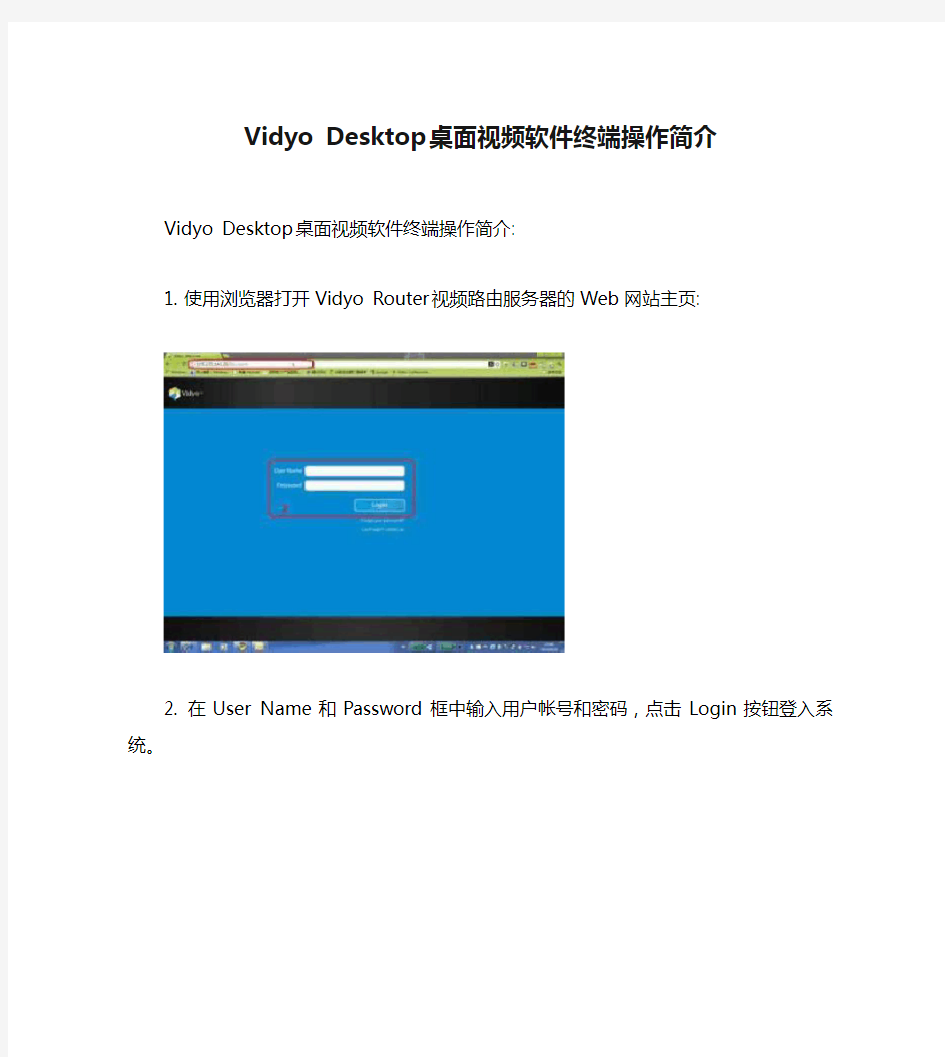

Vidyo Desktop 桌面视频软件终端操作简介Vidyo Desktop 桌面视频软件终端操作简介:
1. 使用浏览器打开Vidyo Router视频路由服务器的Web网站主页:
2. 在User Name和Password框中输入用户帐号和密码,点击Login按钮登入系统。
3. 首次使用Vidyo Desktop的PC会出现如下提示页面,请点击Inetall Vidyo Desktop
按钮下载并安装Vidyo Desktop 客户端插件。
4. 以下为用户登录系统后的主界面:
1)为控制菜单区,可设定界面语言和私人会议室密钥。
2)为呼叫区,可在白框内输入被叫用户的帐户名或短号后点右边的Call Direct按钮
呼叫用户。
3)为地址簿区,可查看用户自己的联系人的在线状态。4)为用户私人呼叫历史记录。 5. 在呼叫框内输入“ * ”号,可实现对系统所有注册用户的检索和列表显示。
6. 也可以通过点选列表中的在线用户的帐号名,直接点击Call Direct按钮的方式呼叫该
用户。
1)点选用户名
2)点击Call Direct按钮呼叫,下面可以看到被叫用户的基本信息和会议室状态。
7. 呼叫成功后可以看到如下界面:
1)为主视频交互界面,主画面为远端视频,右下角的画中画显示的为本地视频。
2)3)为用户在线状态,可以看到标志下多了一个红杠,表示用户忙碌中,不可被重复
呼叫。
8. 首次使用的用户会弹出音视频设备配置界面:
请在1)处选择正确的扬声器、麦克风和摄像头设备,如果是非Vidyo认证的音频设备,请在2)处勾选中回声消除,否则通话中可能会产生严重的回声啸叫。设定完成后请点击3)处的应用或保存按钮。结束后可点击右上角的×关闭该设定窗口。
9. 在视频会议主画面上,可点击(1)进入到设定菜单界面,在设定菜单界面上点击(2)可以打开状态显示界面,在状态显示界面上可以查看(3)本地的发送和接收带宽状态,并可以通过下面的下拉按钮限制软件的上下行带宽占用量,以防止占用过大的带宽,影响到其他用户业务的上网需求,通过(4)可以观察到本机的视频编码和发送的画面分辨率和帧速率(画面的流畅度,以30帧以上为佳)通过(5)可以了解软件视频会议的CPU占用情况,通过(6)可以了解接收对方的视频画面分辨率、上下行带宽、画面帧速率等技术参数。
10. 在设定菜单界面上可以分别点击(1)进入音视频设备选择菜单、(2)视频设定菜单、
(3)选项菜单:
11. 在视频设定菜单中可根据网络带宽和摄像头的实际性能,设定为平衡、最佳帧速率、最
佳分辨率或是强制720P高清等不同的视频质量参数,以改善视频通讯画质。
12. 在选项菜单内可以修改软件界面语种、来电自动接听、全屏化呼叫视频界面框等参数。
13. 在视频通话窗口,可以通过按钮(1)调节本地输出音量和静音;通过按钮(2)可以调
节本地麦克风的输入音量或对麦克风静音;通过按钮(3)可以强制关闭本地视频的发
送,使对方无法看到我方的画面,从而实现保密或是节省带宽的特殊需要。
14. 在视频通话窗口,可以通过按钮(4)改变多点会议的画面分屏方式;通过按钮(5)可
以让软件在全屏状态和窗口状态间实现切换;通过按钮(6)可以改变本地/远端视频会
议画面的分屏方式;通过按钮(7)可以挂断当前的通话。
15. 等分方式和发言会场大画面,其他小画面轮询方式的区别见以下2图:
上图为等分方式
上图为发言会场大画面,其他会场小画面轮询方式
视频播放器功能说明书
Doc Name: 手机流媒体播放器插件项目需求范围 说明:以下只是一个需求范围框架声明,可补充修正. 需求模型呈现: 用户通过手机流媒体播放器插件连接到流媒体服务器,可以在线点播3gp格式的电影,动画等资源. 平台组成 Server端: 标准H.264/AMR 的流媒体服务器 Client端:定制的手机流媒体播放器插件 说明:用户通过专有的WAP浏览器导航选择流媒体播放内容,播放时调用(启动)定制的手机流媒体播放器插件播放,播放完毕返回到WAP浏览器,即:WAP Browser + Player Plugins 形式. 平台架构模型:C/S 架构 通信协议:RTSP, RTP/RTCP协议 流媒体文件格式: 第一阶段:.3GP 第二阶段:.MP4/.AVI/.RM/.WMV/.RMVB/.3GP2 流媒体视频编解码算法: 第一阶段:H.264 (=MPEG-4 Part 10=ISO/IEC 14496-10=MPEG-4 AVC) 流媒体音频编解码算法: 第一阶段:(2.75G) 1) AMR-NB 2) AAC 需要支持的手机平台: 智能手机: Symbian v3/v5,WM 5.x/6.x, Android,OPhone,iPhone, … 第一阶段:Symbian v2/v3/v5,WM 5.x/6.x 接入网定位: 前期支持2G(GRPS),2.75G(EDGE),后期支持3G. 即面向2.5G,2.75G和3G用户. (因为3G,4G属于接入网范围,本质上改进的只是空中接口的传输效率,简单说就是空中接口可以用更大的带宽传输数据,这个和业务网的应用,例如:语音业务,数据业务、手机应用软件没有很本质上的直接关系).
【专业文档】桌面安全管理系统.doc
Broada IT-View? SecureDesk 桌面安全管理系统 用户手册
2005.4 北京广通信达有限公司? 1998,2005 目录 1 前言 (1) 1.1名词解释 (1) 2 IT-VIEW SECUREDESK系统结构 (3) 2.1系统部署 (3) 2.2系统组成 (3) 3 系统简介 (5) 3.1环境要求 (5) 3.2启动W EB客户端 (5) 3.3退出W EB客户端 (6) 3.4W EB客户端主界面 (7) 4 功能简介 (8) 4.1系统管理 (8) 4.1.1用户管理 (8) 4.1.2权限管理 (8) 4.1.3组织机构管理 (9) 4.1.4物理位置管理 (10) 4.1.5子网管理 (11) 4.1.6系统日志 (12) 4.1.7远程控制 (13) 4.2策略管理 (14) 4.2.1创建模版 (14) 4.2.2编辑模版内容 (15)
4.2.3下发策略模版 (15) 4.2.4策略下发结果查看 (17) 4.2.5策略下发历史情况查看 (17) 4.3资产管理 (18) 4.3.1注册用户管理 (18) 4.3.1.1注册用户查询 (18) 4.3.1.2注册用户高级查询 (19) 4.3.1.3注册用户审核 (20) 4.3.2资产视图 (21) 4.3.3资产报告 (22) 4.3.4资产统计 (22) 4.4软件分发 (22) 4.4.1软件分发项配置 (22) 4.4.1.1Windows补丁 (22) 4.4.1.2 病毒库 (24) 4.4.1.3 SecureDesk Agent自动更新 (24) 4.4.2软件分发报告 (24) 4.5告警管理 (25) 4.5.1告警查询 (25) 4.5.2主机监控 (26)
桌面运维专业试题
判断题红色表示为正确的 选择题红色表示为答案 一、判断题 1、及时更新操作系统厂商发布的核心安全补丁,更新补丁之前应当在正式系统中进行测试,并制订详细的回退方案。() 2、操作系统是对计算机资源进行管理的软件。() 3、进程存在的唯一标志是它是否处于运行状态。() 4、信息内网办公计算机可以配置、使用无线上网卡等无线设备,通过电话拨号、无线等各种方式连接到互联网。() 5、单台桌面系统扫描器配置可以添加多个扫描器,并且多个扫描器可以同时扫描。() 6、一个有效的信息设备命名必须包含主段和至少一个辅段。() 7、专用移动存储介质制作过程中,制作工具中的“初始密码强制修改”是指不能使用0000aaaa 作为专用介质登录密码,必须修改后才能使用。() 8、终端使用涉密工具进行深度检查,选择扇区级别的检测时,可检测出已删除文件含敏感关键字的情况。() 9、公司灾备系统调度运行管理工作实行统一领导、分级负责。() 10、采取措施对信息外网办公计算机的互联网访问情况进行记录,记录要可追溯,并保存六个月以上。() 11、终端操作系统漏洞补丁按照重要性共划分为5 级。() 12、任何单位和个人不得阻挠和干涉对事故的报告和调查处理。任何单位和个人对违反《安全事故调查规程》、隐瞒事故或阻碍事故调查的行为有权向公司系统各级单位反映。() 13、重要数据应使用专用介质拷贝,涉及企业秘密数据应存储在启动区。() 14、为方便用户使用,专用移动存储介质交换区与保密区登录密码不区分大小写。() 15、任何部门和个人如果有需要,可以改动办公终端IP 地址。() 16、IP 地址使用DHCP 方式分配的网络环境,可以通过桌面系统对终端实行IP 与MAC()绑定。 17、终端涉密检查工具能够粉碎的文件数据包含:粉碎全盘数据、粉碎磁盘剩余空间数据、粉碎删除文件记录、粉碎目录、粉碎文件、粉碎NTFS 日志文件记录。() 18、使用终端涉密检查工具,被粉碎、删除的文件通过特定程序可以恢复。() 19、专用移动存储介质的交换区、保密区密码最大错误次数是防止其他用户暴力破解U 盘密码,对输入密码次数进行限制,一旦错误次数超过设定值,U盘将被锁定,无法输入密码。() 20、桌面终端管理系统中区域管理器配置的高级配置中,防火墙阻断选项的阻断端口为“0”表示全部端口() 21、安全移动存储介质的“5+1”模式表示:“5”台密码还原设备可以还原所有授权移动存储介质的登陆密码,而其中的“1”只能还原由这台计算机自己制作的移动存储介质登陆密码() 22、桌面终端管理系统的审计账号为audit,利用audit账号不可以创建子审计账号() 23、桌面终端管理系统扫描器高级配置中可采取“轻量级阻断”和“重量级阻断”两种方式()
银行桌面安全管理制度
桌面安全管理制度 总则 为加强XX农村商业银行个人桌面终端的安全使用,保证个人桌面终端操作系统、周边硬件、应用系统的安全使用,切实防范和降低因桌面终端使用不当,对信息系统带来的安全风险,制定本办法。 本办法适用于办公网所有桌面终端管理。公司范围内个人桌面终端设备上线直至报废前的使用过程,应按本办法相关规定进行管理。 个人桌面终端定义:接入XX农村商业银行网络的用于办公的各类计算机及所属设备。 网络准入 ?准入条件 接入OA办公网计算机必须安装桌面安全管理系统客户端软件; 当设备无法安装桌面系统软件,如打印机及CE终端等,各部门设备负责人员需要事先申报,见附件一(总行申报给科技部,各网点申报给本区域支行桌面系统管理人员)对设备进行mac认证处理;XPE终端及pc设备使用OA账户用户名和密码认证,成功后进入正常网络; ?准入管理 个人桌面终端设备接入公司办公网络前,由使用人根据工作需要提出增加终端的申请,并经相关部门人员审批后通过桌面系统需求变更单报送相关部门批准后方可接入。
禁止未安装桌面管理系统客户端及未审批的设备接入办公网络; 桌面系统管理人员,定期对日志进行审查,查看是否有未安装桌面管理系统客户端,并对非法接入设备定位及规范处理; 禁止使用他人帐号登陆网络准入系统,禁止将帐号提供给他人使用。 Mac认证设备需要更换端口时,各部门设备负责人员需要事先申报,见附表二(总行申报给科技部,各网点申报给本区域支行桌面系统管理人员)对设备变更进行记录; 各区域准入服务器管理人员,需要定期对准入系统数据库进行备份,防止服务器宕机造成用户数据丢失,引发网络准入失效。 桌面安全 ?基本安全 使用人离开座位,应锁闭计算机屏幕,下班后,应关闭计算机;新购入的终端设备必须经过相关部门登记、编号、贴标签卡后,才能交使用者领用,相关部门设备负责人员需配合用户注册桌面管理系统软件并完善信息。 个人桌面终端设备因使用时间较长或严重损坏而无法修复及超过固定资产使用年限需要报废的,由使用部门提出申请并按相关报废流程办理,对已批准报废的个人桌面终端设备,应在桌面关系统资产统计中及时删除。 个人桌面终端设备上安装、运行的软件都必须为正版软件,未经授权的软件不得在个人桌面终端设备上安装、运行。桌面系统管
北信源桌面终端标准化管理系统基于802.1x协议的准入控制方案
北信源桌面终端标准化管理系统 基于802.1x协议的准入控制方案 一、802.1x协议认证描述 802.1x协议是基于Client/Server的访问控制和认证协议。它可以限制未经授权的用户/设备通过接入端口访问LAN/MAN。在获得交换机或LAN提供的各种业务之前,802.1x对连接到交换机端口上的用户/设备进行认证。在认证通过之前,802.1x 只允许EAPoL(基于局域网的扩展认证协议)数据通过设备连接的交换机端口;认证通过以后,正常的数据可以顺利地通过以太网端口。 网络访问技术的核心部分是PAE(端口访问实体)。在访问控制流程中,端口访问实体包含3部分:认证者--对接入的用户/设备进行认证的端口;请求者--被认证的用户/设备;认证服务器--根据认证者的信息,对请求访问网络资源的用户/设备进行实际认证功能的设备。 二、802.1x认证特点 基于以太网端口认证的802.1x协议有如下特点:IEEE802.1x协议为二层协议,不需要到达三层,对设备的整体性能要求不高,可以有效降低建网成本;借用了在RAS系统中常用的EAP(扩展认证协议),可以提供良好的扩展性和适应性,实现对传统PPP认证架构的兼容;802.1x的认证体系结构中采用了"可控端口"和"不可控端口"的逻辑功能,从而可以实现业务与认证的分离,由RADIUS和交换机利用不可控的逻辑端口共同完成对用户的认证与控制,报文直接承载在正常的二层报文上通过可控端口进行交换,通过认证之后的数据包是无需封装的纯数据包;可以使用现有的后台认证系统降低部署的成本,并有丰富的支持;可以映射不同的用户认证等级到不同的VLAN;可以使交换端口和无线LAN具有安全的认证接入功能。 三、802.1x应用环境及其配置 a. 一台安装IAS或者ACS的RADIUS认证服务器; b. 一台安装VRVEDP服务器;
沃视视频监控软件使用说明书
视频监控软件使用说明书 版权所有翻录必究 2009年10月1日 Ver:01.01.05
注意事项 首先,感谢您选用我公司最新产品。 在使用本监控卡之前,请详细阅读本说明书所涉及的相关事项,熟悉硬件、软件各部分的功能后,方能使用,以确保该系统为您发挥最佳功能。否则一切后果自负。 本说明书将向您详细阐述全实时“视频监控系统”的安装、操作、设置和网络使用方法。 本系统工作主机供电电压为220V±10%,如果在电压不稳或者干扰大的场合,请您选用优质稳压电源(即U P S),保证系统正常良好的工作状态。 本系统在安装、拆卸视频采集卡时,必须将主机处于完全断电状态,否则主板上残留的电压将损坏采集卡。 本系统可切换D1与CI F分辨率,切换分辨率设置后,在主界面必须关闭通道视频,重新打开通道视频,设置才能生效。 本系统主机工作于常温(-10±3℃~55±2℃)、清洁的环境,并且保持良好的通风状态。 本系统软件属于我公司专有产品,未经同意,请勿复制,否则影响机器稳定概不负责,并将通过有关法律渠道追究盗版责任。
功能特点(H.264压缩) ?压缩方式:H.264/MPEG 4; ?显示分辨率:1024×768、1280×1024、16:9宽屏、16:10宽屏; ?预览分辨率 (可调) :704×576(PAL制),740×480(NTSC制); 352×288(PAL制),370×240(NTSC制); ?录像分辨率(所见即所得):704×576(PAL制), 740×480(NTSC制); 352×288(PAL制),370×240(NTSC制); ?单机容量支持12路D1、48路CIF; ?支持单画面、4画面、9画面、16画面、20画面、25画面显示,可全屏显示,支持自动翻页; ?多画面实时显示/录像/回放功能,支持多协议云镜控制,支持多种报警盒实现联动报警;?手动录像、连续录像、定时录像、动态录像、事件录像、联动报警录像等多种录像方式;?可以设置每个通道的显示名称; ?NTSC/PAL两种视频显示制式可选,25帧/秒实时预览、录像、回放; ?视频图像属性调节功能,使图像更清晰。 ?视频录像图像质量有多种等级可调,以改变存储文件大小,方便不同场合应用。 ?视频移动报警录像功能,报警录像灵敏度、预录像时间、延迟录像时间可调,支持声音报警输出。 ?智能检索,可按摄像镜头年/月/日/时间段或长时间连续检索回放,自动检索报警录像,能区分录像事件。 ?具有局部放大功能,可逐帧回放,快速播放,慢速播放,常规播放。 ?回放时可进行图片抓拍功能,回放时文件备份功能、文件剪辑功能。 ?可进行远程监控,远程控制云镜、色彩、手动录像、布撤防、重启计算机等控制工作。?支持现今最大容量的硬盘,并支持安装多个大容量的硬盘。 ?硬盘管理可以通过对最大使用硬盘和硬盘最小预留空间的设置使硬盘能够得到充分合理的使用。 ?自动创建日志文件(用户操作日志、系统日志、远程控制日志),便于查询操作记录。 ?系统可任意设置定时关机,定时重启功能,保证系统运行的高稳定性。 ?可设定开机自动运行监控软件,断电自动关闭程序,来电自动重启,自动恢复录像。 ?硬件、软件经过严格的拷机试验,稳定可靠。
谈IT要实施桌面标准化
谈IT桌面标准化 企业的IT桌面支持服务是企业IT部门的工作内容之一,其技术含量不高,但工作繁重,长期占用IT人员大量的时间和精力。如何提高质量和效率,是实现高质量IT服务管理的关键任务。 1 引言 企业IT服务管理通常分服务器、网络设备及链路、终端桌面3大块。其中的IT桌面支持是技术含量最低,但未经有效管理的的桌面将引发大量问题,其支持服务的工作量会很大,占用IT部门大量资源,给IT维护人员带来了巨大压力。 2 桌面管理现状 (1)桌面分散部署,难以提供及时有效的现场支持。随着企业扩张,桌面数量不断增加,地理位置分散,抵达现场越来越困难,故障响应时间随之延长。众多分支机构多未配备专职驻场IT工程师,存在管理盲点。 (2)用户用户权限过大,随意修改系统配置项目,任意下载、安装非办公用软件,不利于系统稳定运行。软件之间的依赖/冲突关系复杂,维护人员难以及时分析定位、排除故障, (3)由于办公桌面环境包含大量的应用程序和参杂着用户的个性化信息数据,使得环境构成各不相同,业务数据的备份与还原难于规范化、自动化。 (4)公司机密信息管控难以管控。员工的终端桌面中往往存有企业商业机密数据。企业沿用传统行政管理手段。如张贴机密信息访问安全守则;禁止员工携带移动存储设备;规定只有特定的终端能够访问机密,敏感信息,使用视频监控等等。这些手段都是被动防护手段,只能在事后追查,却不能及时预防。 (5)用户安全意识淡薄,不安装杀毒软件,或系统补丁、病毒库更新不及时,众多系统漏洞的存在,导致病毒、木马的传播蔓延。 (6)不同时期、不同部门、不同功用的终端,启用时间跨度大,配置差异大,基于手工作业的资产管理繁琐,时效性差,亦给IT资产进一步调配使用造成困难。 3 技术手段
软件使用手册(视频矩阵)
软件使用手册(视频矩阵) 1、打开MagicTunning MagicTunning的界面由菜单,工具条,屏幕示意区域,侧边栏组成,如下图所示: MagicTunning的所有操作都是以选择屏幕对象为前提的,即操作者需要对那些进行操作的屏选择屏幕,操作人员只需要简单地按下鼠标左键并拖动鼠标,可以看到被选中的屏幕颜色改变。 2、界面介绍 1、全局控制:主要用于对选中屏幕的打开或关闭电源以及串口的设置 2、内置拼接器:a)用于对选中屏幕的打开或关闭电源
b)用于对选中屏幕的拼接还原操作 c)用于对选中屏幕的信号间的切换(AV、VGA、HDMI、YPbPr、四画面) d)用于开窗漫游 3、矩阵系统 点击侧边栏的矩阵系统,出现如下画面 操作方法:展开信号源、选中需要切换的屏幕,然后在侧边栏里对需要切换到该屏幕上的该路信号源右击鼠标,如图所示
4、视频文字叠加 在矩阵信号源编号上单击右键选中‘菜单显示控制’如图 视频文字叠加内容包括: 输入描述:输入描述的内容可以通过上述的方法下载,矩阵内容定义需要在矩阵描述文件里面更改; 显示内容:包括输入描述,对应的输出编号,时间; 菜单位置:可以自己定义或者快速定义在左上角,左下角,右上角,右下角;
5、预案管理 在预案管理的编号上面单击右键,弹出预案菜单: 调入该预案:执行调预案指令,该命令将调入拼接器,矩阵的预案; 保存当前状态为预案:保存当前屏幕状态,保存状态包括拼接器和矩阵状态; 更改名称:更改预案名称。 3、软件备份 MagicTunning安装完成后,默认安装在C:\Program Files\NanJing Odin Technology\MagicTunning 由于每个项目的实际环境不一样(比如所用屏的多少,矩阵的型号等),所以在更新程序前,需要将项目信息备份下来,这包括下面这些文件(所有文件都在安装目录或者子目录
Desk桌面终端管理解决方案.doc
Desk桌面终端管理解决方案1 Desk桌面管理解决方案云南邦永科技有限公司 成熟、稳定、超越 驾驭您错综复杂的网络,驱动您应需而变的业务 Desk?桌面管理系统采用分布式设计思想,具有多级管理能力,适用于不同规模和不同复杂程度的局域网管理需求。为网管人员提供一个集安全、管理和维护三位一体的综合管理平台。它突破桌面管理太弱、可视化程度太低、安全/管理/维护脱节、往往是事后救火的传统管理模式,从发现和修补安全漏洞入手,到直观详细的展示网络运行状态,并辅以实施强大的管理机制和高效的维护手段,使网络管理循序渐进,宜张宜弛。 桌面管理的现状 基于对当前普遍存在的计算机网络安全与管理现状的理解,我们认为当前要解决的问题主要有如下几点: ●在内网私自使用移动存储外设或非法外联,可能导致核心数据的流失; ●计算机使用者的不正当行为,既严重降低工作效率又是引入病毒和恶意软件的主要 原因。因此,急需切实有效的技术手段规范计算机的使用行为; ●随着网络规模的不断扩大,如果没有一个自动化程度很高
的远程维护平台,而仅靠 信息中心的网管人员跑来跑去的手工维护,是不可能适应业务的快速发展。 针对上述这些主要问题和计算机网络的实际情况,我们利用桌面管理系强大管理平台,主要实施如下措施: Desk?桌面管理解决方案 Desk?桌面管理平台是一个具有多级管理能力的分布式系统平台,该系统平台提供了全面的多级管理,多管理点、权限分配和数据共享的能力,适用于不同规模和不同复杂程度的局域网管理需求,为网管人员提供一个可以同时面向终端用户、应用系统和计算机网络本身三个层面,依据管理、安全和维护三位一体设计思想的桌面管理平台。 U盘管理:满足单位对外置移动设备或计算机硬件的管理要求,防止企业信息和 需求,又保证了数据安全。 杀毒软件管理:保证全网计算机都安装了杀毒软件,病毒能够及时查杀;并且保 Desk?亮点方案之强大的管理机制 灵活的应用程序管理:设定计算机只允许做什么,或禁止做什么,方便地把通用 软/硬件资产管理:可以全自动汇总企业数以万计的计算机
桌面服务介绍
桌面服务 服务说明: IT桌面设备是指员工在工作场所使用的一系列用于信息处理、通信和计算的设备,包括电脑软硬件和其它的相关设备,这些IT桌面设备提供了许多的应用和服务,是信息时代员工能够正常开展工作的基础,桌面设备的故障将会严重影响工作效率,甚至会导致企业无法正常运作,河汉计算机将先进的技术、优秀的人才以及科学的管理流程有效的结合起来,通过服务产品化的运行方式对客户的桌面环境进行集中、标准化管理,给客户带来成本低廉、价格透明、流程标准化的优质服务,提供多厂商技术支持的统一介面,将客户从繁锁的桌面维护工作中彻底解放出来,专注于自已的核心业务。 服务内容: 服务考察阶段: 深入了解客户现状,收集客户需求信息,了解当前存在的问题,确定双方接口人员的分工职责; 服务准备阶段: ?建立组织:建立服务组和服务运行机制,明确人员结构及责任划分; ?分析与计划:对客户现状进行分析,明确客户需求,分清优先顺序,针对客户现状 建立实施计划,时间表以及过渡计划表; ?设立服务热线和服务台,为用户提供单一的联系方式,对用户的请求提供从开始到 结束的全程管理; ?安排桌面远程协助工程师和驻场工程师,响应和支持客户的需求; ?建立有效的故障升级处理流程,通过横向和纵向的升级处理,确保问题得到及时的 解决; ?定义问题处理的优先顺序,使IT桌面支持人员明确的知道每个问题的重要程度和 必须处理完成的时间期限; 服务过渡阶段: 与客户IT部分人员配合,推广新的IT服务流程,对用户进行基础培训,使用户能够快 服务实施阶段: 严格按照既定的服务流程和方式向客户提供服务,具体服务项目包括:(此处为河汉提供的全部桌面服务内容,具体实施以客户选购项目为准) 服务台服务: ?向终端用户提供解决桌面问题的专用联系方式,跟踪从问题提出到解决的全过程; ?记录服务请求的详细内容,诊断问题,给出建议,如有必要将转给相应的支持工程 师进行处理; ?跟踪管理整个问题处理过程,确保按照SLA向客户提供服务; ?记录、整理、分析服务请求资讯,按照客户要求的频度提供统计报表,寻找问题根 源,整理常见问题列表;
华为桌面云解决方案是传统PC时代的终结者
华为桌面云解决方案是传统PC时代的终结者? 背景/挑战 PC作为企业IT中的最普遍也是最重要的办公设备,在企业运转中,越来越暴露出其弊端和不便,主要挑战如下: 挑战一:数据安全,防不胜防 PC通常是应用系统的客户端,可接收、处理、存储应用系统的数据,这些数据如何能在PC出现故障或文件丢失时恢复,是一个当前IT系统的一个巨大的挑战。 挑战二:管理难,维护烦 面对广泛分布的PC 硬件,用户日益要求能在任何地方访问其桌面环境,因此集中式PC 管理极难实现。此外由于PC 硬件种类繁多,用户修改桌面环境的需求各有不同,因此PC 桌面标准化也是一个难题。 挑战三:维护难、效率低、成本高昂 目前,PC管理工作包括部署软件、更新和修补程序等,由于这些工作需要对多种PC配置的部署进行测试和验证,因而会耗费大量的人力。同时,由于标准化程度不高,支持人员经常需要亲临现场解决问题,这就进一步增加了支持成本。 挑战四:资源利用率低下,系统叠加复杂度高 PC的分布式特性使人们难以通过集中资源的方式提高利用率和降低成本。结果,PC的资源利用率通常低于5%,远程办公室需要重复的桌面基础架构,移动工作人员可能需要使用复杂的远程桌面解决方案。 挑战五:高能耗、高排放、运行成本高企、社会效益难提高 一台PC的能耗在200瓦左右,每台PC个人电脑平均运行12小时左右,一台PC一年耗电800-1000度电左右,对于企业上万台规模的PC工作环境,一年的耗电量是一个非常惊人的数字;同时,为PC工作环境配套的电源系统、制冷系统的能耗更为惊人。这当今提倡绿色环保、低碳经济的大环境下,确实是一个巨大的挑战。 华为桌面云解决方案可以很好地解决上面的问题。
如何下载FLV(flash)视频的方法 不用任何软件
如何下载FLV(flash)视频的方法不用任何软件 [ 来源:https://www.360docs.net/doc/0319438395.html, | 作者:网友| 时间:2009-11-27 | 浏览:人次] 现在互联网上有大量的视频,有时候我们希望下载一些有用的视频来使用。 下面介绍一种下载视频的简便方法,这种方法不需要安装任何下载软件,而且适合所有FLV(Flash Video)格式的视频文件。 第一步清空T emporary Internet Files(临时网络文件夹) 方法是:在IE界面点击:工具——>Internet选项——>设置——>查看文件。 这样就打开了Temporary Internet Files(临时网络文件夹)。 删除文件夹里的所有文件。(目的是便于一会儿找所需视频文件)。 (不要关闭这个文件夹,一会儿要在里面找下载的视频文件。) 第二步搜索并播放视频 上视频网站,找到一个视频。例如我们在视频网站优酷找到一首歌曲: 张雨生的《我的未来不是梦》:https://www.360docs.net/doc/0319438395.html,/v_show/id_XMTEyNjMyNTQw.html 播放该视频,出现以下画面: 第三步下载视频 这是关键的一步。 首先观察视频播放进度条(红色的),进度条没有走完时,不能下载。
当进度条走完时(如图): 打开Temporary Internet Files(临时网络文件夹), 刷新这个文件夹(若不刷新,视频文件可能不出现), 点击“大小”,使文件从大到小排列。 这时刚刚播放的视频文件就是其中第一行的最大的FLV文件(如图):
将这个文件复制,然后拷贝到某个文件夹。 至此,视频下载顺利完成。 这个方法适用于几乎所有视频网站。您不妨一试。
视频监控软件使用说明书
视频监控软件使用说明书 版权所有 翻录必究 2009年10月1日 Ver:01.01.05
注意事项 首先,感谢您选用我公司最新产品。 在使用本监控卡之前,请详细阅读本说明书所涉及的相关事项,熟悉硬件、软件各部分的功能后,方能使用,以确保该系统为您发挥最佳功能。否则一切后果自负。 本说明书将向您详细阐述全实时“视频监控系统”的安装、操作、设置和网络使用方法。 本系统工作主机供电电压为220V±10%,如果在电压不稳或者干扰大的场合,请您选用优质稳压电源(即U P S),保证系统正常良好的工作状态。 本系统在安装、拆卸视频采集卡时,必须将主机处于完全断电状态,否则主板上残留的电压将损坏采集卡。 本系统可切换D1与C I F分辨率,切换分辨率设置后,在主界面必须关闭通道视频,重新打开通道视频,设置才能生效。 本系统主机工作于常温(-10±3℃~55±2℃)、清洁的环境,并且保持良好的通风状态。 本系统软件属于我公司专有产品,未经同意,请勿复制,否则影响机器稳定概不负责,并将通过有关法律渠道追究盗版责任。
功能特点(H.264压缩) ?压缩方式:H.264/MPEG 4; ?显示分辨率:1024×768、1280×1024、16:9宽屏、16:10宽屏; ?预览分辨率 (可调) :704×576(PAL制),740×480(NTSC制); 352×288(PAL制),370×240(NTSC制); ?录像分辨率(所见即所得):704×576(PAL制), 740×480(NTSC制); 352×288(PAL制),370×240(NTSC制); ?单机容量支持12路D1、48路CIF; ?支持单画面、4画面、9画面、16画面、20画面、25画面显示,可全屏显示,支持自动翻页; ?多画面实时显示/录像/回放功能,支持多协议云镜控制,支持多种报警盒实现联动报警;?手动录像、连续录像、定时录像、动态录像、事件录像、联动报警录像等多种录像方式;?可以设置每个通道的显示名称; ?NTSC/PAL两种视频显示制式可选,25帧/秒实时预览、录像、回放; ?视频图像属性调节功能,使图像更清晰。 ?视频录像图像质量有多种等级可调,以改变存储文件大小,方便不同场合应用。 ?视频移动报警录像功能,报警录像灵敏度、预录像时间、延迟录像时间可调,支持声音报警输出。 ?智能检索,可按摄像镜头年/月/日/时间段或长时间连续检索回放,自动检索报警录像,能区分录像事件。 ?具有局部放大功能,可逐帧回放,快速播放,慢速播放,常规播放。 ?回放时可进行图片抓拍功能,回放时文件备份功能、文件剪辑功能。 ?可进行远程监控,远程控制云镜、色彩、手动录像、布撤防、重启计算机等控制工作。 ?支持现今最大容量的硬盘,并支持安装多个大容量的硬盘。 ?硬盘管理可以通过对最大使用硬盘和硬盘最小预留空间的设置使硬盘能够得到充分合理的使用。 ?自动创建日志文件(用户操作日志、系统日志、远程控制日志),便于查询操作记录。 ?系统可任意设置定时关机,定时重启功能,保证系统运行的高稳定性。 ?可设定开机自动运行监控软件,断电自动关闭程序,来电自动重启,自动恢复录像。 ?硬件、软件经过严格的拷机试验,稳定可靠。
桌面终端管理制度
一、总则 第一条为了加强XXXX个人桌面终端的安全使用,保证个人桌面终端操作系统、办公软件、周边硬件、通信设备、业务系统的安全使用,切实防范和降低因桌面终端使用不当,对信息系统或数据的访问而带来的安全风险,制定本办法。 第二条本办法适用于全院医院办公环境的所有个人桌面终端管理。 第三条医院范围内个人桌面终端设备自领用起直至报废前的使用过程,应按本办法相关规定进行管理。 第四条个人桌面终端定义:接入医院网络的用于办公的各类计算机及所属设备。 二、职责 第五条医院各科室、部门对所在部门名下的个人桌面终端设备负有管理责任,信息管理部对本办法负有执行监督的责任,应保证设备的安全合理使用。按照“谁使用,谁负责”的原则,使用人对配置给个人的桌面终端负有保管和安全使用的责任,其所保管桌面终端设备,正确操作使用。 第六条信息管理部门按需组织使用人参加相应的知识培训,以掌握个人终端设备的使用方法和了解相关管理规范。 第七条任何使用人在未经他人许可的情况下,不能使用他人或其它未经授权的个人桌面终端设备,也不得将所使用的个人桌面终端设备任意转借他人。 第八条确因工作需要,使用人可以允许非医院工作人员在受监控的情况下操作其负责的个人桌面终端设备,但该使用人应承担使用过程中的全部责任。 第九条使用人在个人桌面终端设备使用过程中,有责任及时通过故障报修方式(电话或其它通讯)向相关部门上报使用过程中发生的故障、错误和各类安全事件,并应当协助维护人员工作。 第十条信息管理部有个人桌面终端设备管理的职责,将定期或不定期的组织针对个人桌面终端设备相关软硬件配置和使用情况的检查。 第十一条信息管理部有对终端使用人访问互联网的行为进行监控,并对其违规行为进行通报的责任。
视频监控软件使用说明书
视频监控软件使用说明书
视频监控软件使用说明书 版权所有翻录必究 2010年6月8日 Ver:01.01.05
注意事项 首先,感谢您选用我公司最新产品。 在使用本监控卡之前,请详细阅读本说明书所涉及的相关事项,熟悉硬件、软件各部分的功能后,方能使用,以确保该系统为您发挥最佳功能。否则一切后果自负。 本说明书将向您详细阐述全实时“视频监控系统”的安装、操作、设置和网络使用方法。 本系统工作主机供电电压为220V±10%,如果在电压不稳或者干扰大的场合,请您选用优质稳压电源(即U P S),保证系统正常良好的工作状态。 本系统在安装、拆卸视频采集卡时,必须将主机处于完全断电状态,否则主板上残留的电压将损坏采集卡。 本系统可切换D1与C I F分辨率,切换分辨率设置后,在主界面必须关闭通道视频,重新打开通道视频,设置才能生效。 本系统主机工作于常温(-10±3℃~55±2℃)、清洁的环境,并且保持良好的通风状态。 本系统软件属于我公司专有产品,未经同意,请勿复制,否则影响机器稳定概不负责,并将通过有关法律渠道追究盗版责任。
功能特点(H.264压缩) ?压缩方式:H.264/MPEG 4; ?显示分辨率:1024×768、1280×1024、16:9宽屏、16:10宽屏; ?预览分辨率 (可调) :704×576(PAL制),740×480(NTSC制); 352×288(PAL制),370×240(NTSC制); ?录像分辨率(所见即所得):704×576(PAL制), 740×480(NTSC制); 352×288(PAL制),370×240(NTSC制); ?单机容量支持12路D1、48路CIF; ?支持单画面、4画面、9画面、16画面、20画面、25画面显示,可全屏显示,支持自动翻页; ?多画面实时显示/录像/回放功能,支持多协议云镜控制,支持多种报警盒实现联动报警;?手动录像、连续录像、定时录像、动态录像、事件录像、联动报警录像等多种录像方式;?可以设置每个通道的显示名称; ?NTSC/PAL两种视频显示制式可选,25帧/秒实时预览、录像、回放; ?视频图像属性调节功能,使图像更清晰。 ?视频录像图像质量有多种等级可调,以改变存储文件大小,方便不同场合应用。 ?视频移动报警录像功能,报警录像灵敏度、预录像时间、延迟录像时间可调,支持声音
信息安全服务(终端安全)项目技术需求.doc
信息安全服务(终端安全)项目 技术需求 电子税务管理中心 二○一五年七月
第一章项目基本情况 1.1项目背景 税务系统自2005年起,部署实施了瑞星防病毒软件和北信源桌面安全管理系统,覆盖了税务系统超过50万终端计算机,初步实现了病毒木马防治和计算机资源管理,但也存在多个客户端软件运行资源占用较大,统一管理难度大等问题。 为此,税务总局于2013年7月起试点实施了基于云的桌面终端安全管理项目,为终端提供病毒木马查杀、桌面安全管理、补丁管理、网络准入、移动存储管理等安全防护能力。截至目前,桌面管理系统软件已定制开发完毕,并在六个试点省国税局(内蒙、山西、山东、河南、广东、重庆)进行了部署实施,部署终端总数95000余台。 根据工作安排,税务总局决定启动国税系统其他30个单位桌面管理系统的推广实施、售后服务等工作。 1.2软件概况 税务桌面管理系统为税务系统定制开发软件,通过部署一套安全产品,解决终端的桌面安全、准入、防毒杀毒等多种安全需求。通过采用C/S、B/S混合模式,实现了税务私有云模式下的两级部署、多级管理。 1.2.1系统总体框架 整个系统将由以下5个模块组成: 1.私有云模块 私有云模块为系统核心,包含云查杀子模块和云存储子模块。由两个异地互备的计算、存储平台和各省虚拟化平台组成,主要负责绝大部份终端计算任务的执行(如病毒检查、恶意代码检查、终端安全性状况的计算等)和绝大部份的存储任务(如云端病毒库、黑白名单等)。 2.终端安全模块 终端安全子模块是终端安全的本地程序,负责终端信息的搜集、安全策略、防控任务、网络准入的本地响应与控制,同时在云计算平台或本地网络出现异常的情况下,负责临时
软件使用说明书
**软件APP 使 用 说 明 书 2018年5月
目录 1软件概述 (1) 1.1概述 (1) 1.2功能 (1) 1.3性能 (1) 2 软件安装 (1) 3 用户端运行 (1) 3.1用户注册 (3) 3.2用户登陆 (3) 3.3忘记密码 (4) 3.4免费试听 (4) 3.5模拟考试 (5) 3.5.1 考试类型 (5) 3.5.2 考试类型 (5) 3.5.3 试题解析 (6) 3.6名师推荐 (6) 3.6.1 名师列表 (6) 3.6.2 名师列表 (7) 3.7直播课 (7) 3.7.1 名师列表 (7) 3.7.2 直播观看 (8) 3.8新闻资讯 (8) 3.8.1 资讯列表 (8) 3.8.2 资讯查看 (9) 3.9视频中心 (9) 3.9.1 视频类别 (9) 3.9.2 视频观看 (10) 3.10在线图书 (10) 3.10.1 图书列表 (10) 3.10.2 图书介绍 (11) 3.10.3 图书观看 (11) 3.11图书商城 (12) 3.11.1 图书列表 (12) 3.11.2 图书详情 (12) 3.11.3 图书购买 (13) 3.12个人中心 (13) 3.12.1 修改资料 (14) 3.12.3 我的订单 (14) 3.12.4 地址管理 (15) 3.12.5 设置 (15) 3.12.6 意见反馈 (16) 3.12.7 观看记录 (16) 4 关于**软件 (17)
1软件概述 1.1概述 **软件是一款以在线教育为主题的服务型APP,是在对培训机构、学校需 求的深入调研的基础上,研究了国内先进的软件技术,结合先进的在线学习的经验研设计的新一代先进系统。借助网络,在线教育系统可以随时、随地向用户提供高效、集成、全面、易于管理的在线学习解决方案。 1.2功能 1)免费试听:在线报名,课程免费试听。 2)模拟考试:在线测评、解析。 3)名师推荐:名师列表、名师介绍。 4)直播课程:直播课程列表、在线课程预约、课程观看。 5)新闻资讯:资讯分类、资讯列表、查看资讯。 6)视频中心:视频分类、视频搜索、视频观看。 7)在线图书:电子图书,在线观看。 8)图书商城:图书分类,线上购买图书。 9)banner推荐:头图,新课程、新资讯推荐。 10)消息中心:最新通知消息。 1.3性能 软件具有良好的易用性和可靠性,并保证信息的真实性和安全性。 本软件可在Andriod 4.0 和IOS 8.0 版本以上的手机上运行。 2 软件安装 **软件项目为方便用户,分为安卓、IOS苹果两种客户端可以通过访问下载地址、扫描下载二维码等多种方式进行下载安装。 3 用户端运行 用户在安装“**软件”完毕后,点击桌面图标即可进入系统,主界面如图:
信息安全管理制度个人桌面终端管理办法解析.doc
附件4: XXXX 个人桌面终端管理办法 (试行) 1. 总则 1.1 为了加强XX公司个人桌面终端的安全使用,保证个人桌面终端操作系统、周边硬件、通信设备、应用系统的安全使用,切实防范和降低因桌面终端使用不当,对信息系统或数据的访问而带来的安全风险,制定本办法。 1.2 本办法适用于公司本部及所属各单位办公环境的所有个人桌面终端管理。1.3 公司范围内个人桌面终端设备自购入起直至报废前的使用过程,应按本办法相关规定进行管理。 1.4 个人桌面终端定义:接入公司及所属各单位网络的用于办公的各类计算机及所属设备。 2 职责 2.1 公司各部门各单位对本部门本单位名下的个人桌面终端设备负有管理责任,各级信息化管理职能部门对本办法负有执行监督的责任,应保证设备的安全合理使用。按照“谁使用,谁负责”的原则,使用人对配臵给个人的桌面终端负有保管和安— 17 — 全使用的责任,其所保管桌面终端设备,正确操作使用。 2.2 各部门各单位负责组织使用人参加相应知识培训,以掌握个人终端设备的使用方法和了解相关管理规范。 2.3 任何使用人在未经他人许可的情况下,不能使用他人或其它未经授权的个人桌面终端设备,也不得将所使用的个人桌面终端设备任意转借他人。 2.4 确因工作需要,使用人可以允许非公司人员在受监控的情况下操作其负责的个人桌面终端设备,但该使用人应承担使用过程中的全部责任。 2.5 个人桌面终端设备接入公司的办公网络前,由使用人根据工作需要提出增加终端的申请,并经使用单位(部门)审批后通过桌面系统需求变更单报送相关部门批准后方可接入。 第三方用户终端接入公司的办公网络按照《第三方人员管理办法》执行。 2.6 使用人在个人桌面终端设备使用过程中,有责任及时通过故障报修方式(电话或网络)向相关部门上报使用过程中发生的故障、错误和各类安全事件,并应当协助维护人员工作。 2.7通信相关部门负有利用各种技术管理手段对所辖个人桌面终端设备进行管理的职责,将定期或不定期的组织针对个人桌面终端设备相关软硬件配臵和使用情
桌面云需求评估
桌面云需求评估 业务驱动力的评估 桌面云就是企业IT 的重大的变革,需要强有力的业务支持才能获得成功。业务驱动力就是项目立项的根本,它阐明了客户为什么要做桌面云,期望桌面云项目可以给业务带来哪些利益。IT 项目的项目范围就是经常变动的,云计算项目也不例外,但就是通过给定的业务驱动力,我们可以在项目发生变更的时候确定哪些内容可以更改,哪些内容不可以更改。 桌面云项目中,客户的业务驱动力通常如下,当然,这只就是一个简单的列举,我们还就是需要针对各个具体的客户的具体需求来评估她们的业务驱动力的: 安全:许多银行,大型制造企业使用桌面云的主要原因就是安全,因为在桌面云中,公司的资产就是集中保存在数据中心,各种操作都就是在云中进行的,无需保存到本地导致资产的的泄密集中化管理:在桌面云环境中,管理就是集中化进行的,这样就可以给企业带来标准化与一致性,也减少了IT 维护人员的数量移动办公:桌面云可以在各种设备上进行应用,包括智能手机,平板电脑,瘦客户端等。这样就允许用户无论就是从公司的另外一个办公室的,还就是从家里,或者在出差的途中都可以访问同一个桌面,保证了相同的用户体验与业务连续性降低IT 费用:客户希望通桌面云项目来降低前期采购与后期维护的费用对于我们通过调研得知的客户业务驱动力,我们需要对优先级排序,通过对优先级排序,我们可以 排定项目的计划表,把高业务价值,高优先级的排在前面的阶段在设计的时候如果有矛盾的业务需求,可以根据优先级的高低进行取舍用户的评估 对用户进行评估,我们首先要确定用户的总量,内部用户有多少,外部用户有多少,并发访问的用户有多少等。这些评估决定了我们总的工作负载。 用户桌面环境的评估还需要确定用户群体,用户所使用的应用的分类,用户的访问设备等。 用户的群体的分类 用户群体的分类方法比较多,一般来说,可以根据用户的类型,用户的位置,用户的部门,就是否有移动要求等进行分类。通常我们首先按照用户的类型进行分类。 用户群的类型
优周软件使用说明书
第一章概述 中心管理软件是基于Windows7 64位系统上运行的多用户多任务系统。支持TCP/IP协议,实现局域网和互联网之间的数据服务,全面实现网络应用。 1.提供了美观友善的用户界面: (1).本系统采用了下拉式菜单,使每一步操作都很简单、清晰。 (2).提供万能通用查询,能根据输入的条件查询所需的信息。 (3).提供了智能化的输入界面。 (4).在使用中对所有可能想到的操作错误进行警告和提示,以避免误操作。 (5).窗口可缩放,为用户提供最佳浏览效果。 2.报警信息接收和发送处理 1.支持USB串口连接 2.支持接收GPRS网络信息(配合GPRS报警主机使用) 3.支持对GPRS报警主机远程编程和日常操作控制。 3.电子地图及防区图 1.使用在线百度地图,用户位置可以精确定位。 2.报警用户闪烁指示,报警位置一目了然。 3.多级防区图,可以有里面添加多个用户并可对其标出防区位置。 4.用户资料管理 支持用户分组管理。 5.视频联动 用户发生报警时,可通过用户添加到软件里的视频设备的网络地址,实时查看报警现场并对现场进行录象。(目前只支持海康跟大华网络摄像机)
第二章系统架构
第三章客户端使用说明 3.1插上USB加密狗 USB加密狗第一次插上时会自动找驱动 3.2运行服务端: 1.双击“”图标,进入登录系统。 2.进入后点系统,再点系统设置,如下图设置主机串口,点确定.
3.再点系统,选择远程用户管理,新建一个用户登录名和密码. 创建好登录账号后点最小化,不要关闭软件,要一直运行.
1.双击“”图标,进入登录界面。 2.点属性设置登陆信息 3.输入用户名和口令 用户名和口令为服务器软件上新建的,直接输入点登陆即可。
